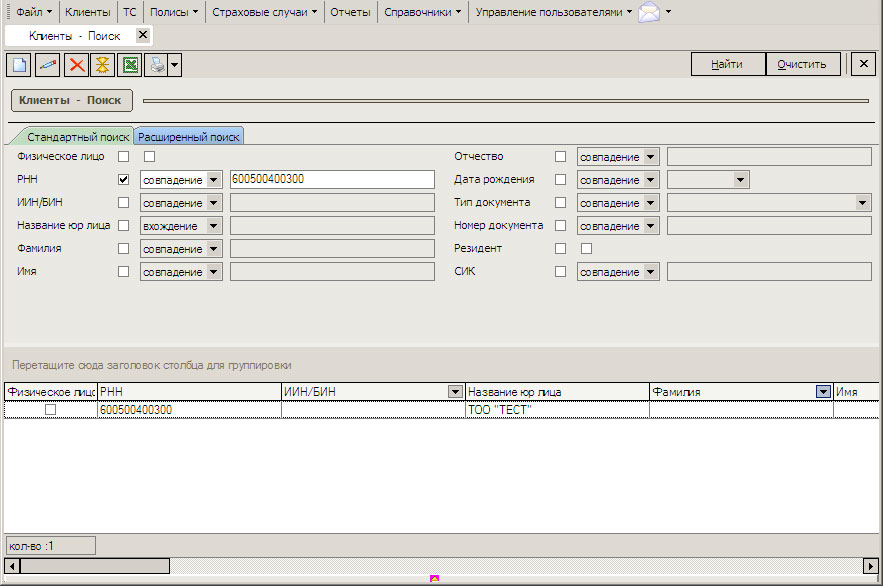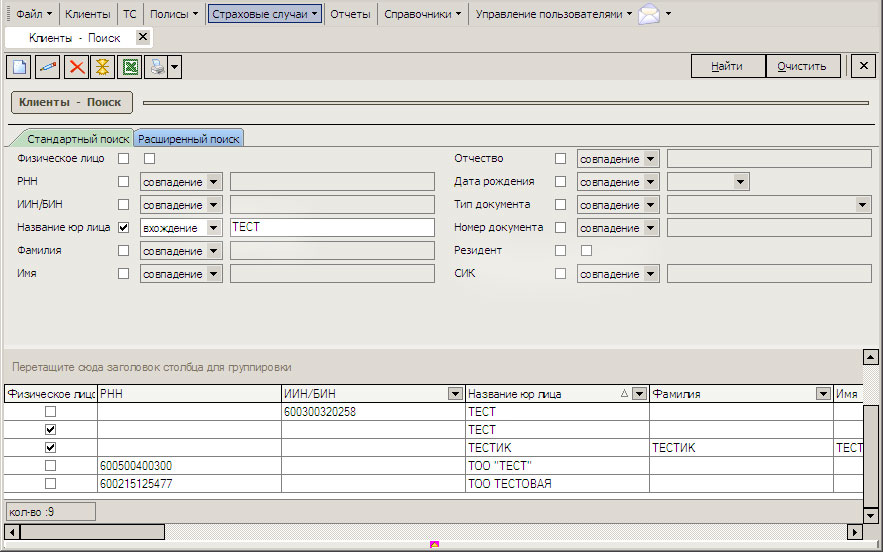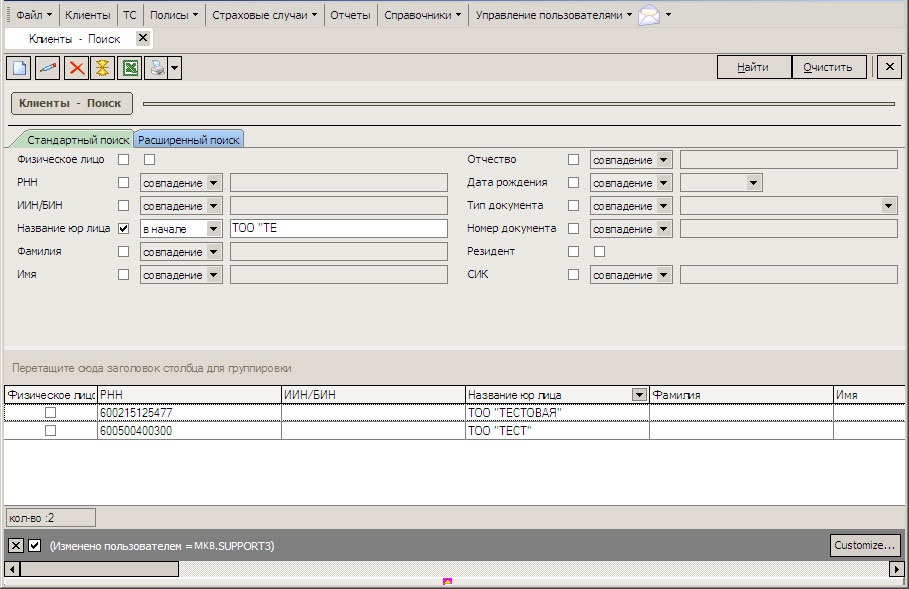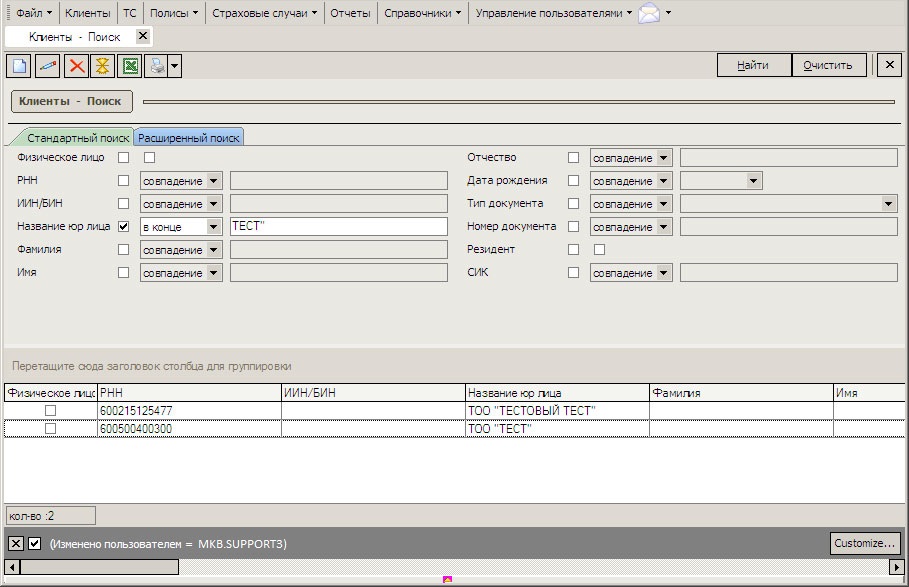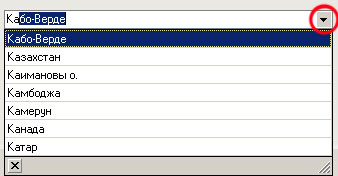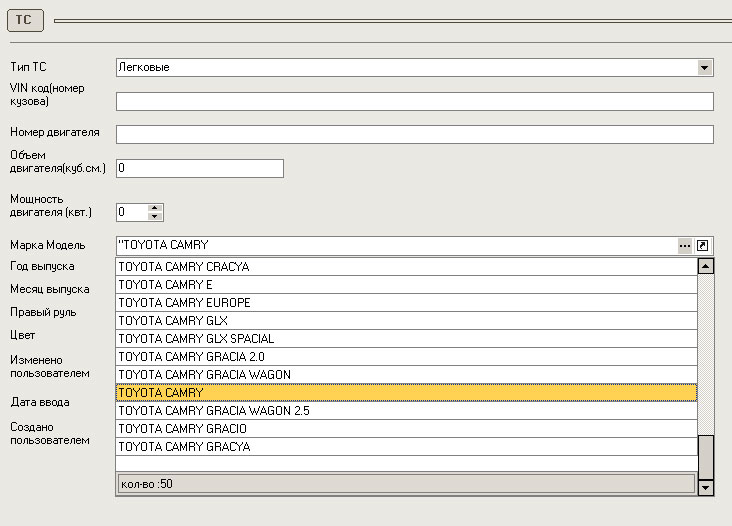Поиск/выбор данных
Окно поиска
«Окно поиска» представляет собой окно, в котором можно найти и выбрать необходимые данные. Данное окно позволяет осуществить следующие действия:
- Добавить (создать нового);
- Изменить (редактировать);
- Удалить;
- Выгрузить список данных, полученных в результате поиска, в Excel;
- Отправить на печать.
В «Окно поиска» можно войти из главного меню, а так же из поля, нажав на кнопку с тремя точками. Выбор данных осуществляется двойным щелчком.
Рассмотрим пример. Необходимо осуществить поиск клиента. Известны его следующие параметры: - РНН (090420229177) - Наименование организации (Товарищество с ограниченной ответственностью «АЙМЕНАЙ»). Таким образом, поиск можно осуществить по известным данным. Например, для того чтобы осуществить поиск по РНН необходимо поставить галочку рядом с полем «РНН» затем установить тип поиска (совпадение, вхождение, в начале, в конце), указать значение и нажать на кнопку «Найти» либо сочетание клавиш Ctrl+F. В случае с РНН удобней всего искать по типу поиска «Совпадение», так как данный тип поиска предполагает поиск данных по 100% совпадению данных.
Тип поиска «Вхождение», означает, что поиск будет осуществляться по данным, в которых есть совпадение по указанному сочетанию символов. Этот тип поиска отличается долгим поиском заданных данных и используется в редких случаях.
Тип поиска «В начале» - идентичен поиску «Вхождение» разница только в том, что поиск будет осуществляться по начальному совпадению символов, указанных в ячейке. Этот тип поиска отличается долгим поиском заданных данных и используется в редких случаях.
Тип поиска «В конце» - идентичен поиску «Вхождение» разница только в том, что поиск будет осуществляться по конечному совпадению символов, указанных в ячейке. Этот тип поиска отличается долгим поиском заданных данных и используется в редких случаях.
Быстрый поиск
Существуют несколько видов быстрого поиска:
1. Ниспадающее меню
В случае если перед Вами оказалось поле с ниспадающим меню Вы можете осуществить выбор из списка, а можете воспользоваться быстрым поиском, т.е. необходимо ввести начальные буквы искомого значения и база предложит автоматически данные, которые совпадают с введённым значением.
2. Быстрый поиск в поле с тремя точками
В случае если перед Вами оказалось поле с тремя точками Вы можете осуществить выбор из окна поиска, а можете воспользоваться быстрым поиском, т.е. необходимо ввести начальные буквы искомого значения и нажать на Ctrl+пробел и база автоматически предложит данные, которые совпадают с введённым значением. Выбор данных осуществляется двойным щелчком.
3. Быстрый поиск в поле «Марка Модель»
Для того чтобы выбрать марку модель транспортного средства необходимо воспользоваться окном поиска либо быстрым поиском. Для быстрого поиска марки модели авто необходимо набрать кавычку, начальные буквы марки модели, которую необходимо найти, и нажать Ctrl+Пробел. После нажатия сочетания клавиш Ctrl+пробел база автоматически предложит данные, которые совпадают с введённым значением. Выбор данных осуществляется двойным щелчком.